在电子数据展示中心将内容添加到事例并将源就地保留
适用于: 2013
2013  2016
2016  2019
2019  Subscription Edition
Subscription Edition  SharePoint in Microsoft 365
SharePoint in Microsoft 365
电子数据展示案例的一部分内容(例如诉讼、审核和调查的潜在证据)可以在电子数据展示集中管理。 每个案例可以有多个电子数据展示集。 还可以筛选包含的源内容,例如按作者或发件人、按日期范围或搜索关键字。
当内容源是事例的一部分时,可以将其保留,以便保留副本。 这包括 SharePoint 网站、文档或页面 。 在 SharePoint Server 中,还可以保留可搜索文件共享上的内容。 当项目被搁置时,用户可以在不中断的情况下继续处理它们。 由策略管理的内容在保留时不会过期。
定义内容源后,可以运行查询并导出内容以提供给当局。 导出的内容包括基于电子发现参考模型标准的加载文件。
注意
将内容源或查询添加到电子数据展示事例后,不支持更改站点的区域设置。
创建电子数据展示集以管理内容源
此过程创建电子数据展示集并为其添加内容源。 若要同时保留内容,请遵循下一个过程,即将内容源置于保留状态。
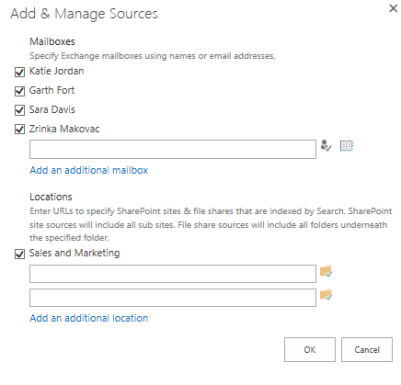
注意
若要在事例中包含源,必须先由 SharePoint 搜索服务为源编制索引。 有关详细信息,请参阅管理要包含的网站和邮箱的人员。
如果案例尚未打开,请在电子数据展示中心单击“ 事例”,然后单击要向其添加内容源的案例。
在 “电子数据展示集”下,单击“ 新建项”。
键入电子数据展示集的名称,例如 Executive Correspondence。
在“ 源”旁边,单击“ 添加 & 管理源”。
在“ 位置”下,键入要用作源的内容的 URL。 在 SharePoint Server 中,还可以键入文件共享地址。 必须通过搜索为包含的任何内容编制索引。
单击保存。
在“ 筛选器”下的框中,键入要用于缩小源范围的任何关键字。
若要按日期范围缩小内容范围,请输入 “开始日期” 和“ 结束日期”。
若要将结果限制为文档或列表项的作者或电子邮件的特定发件人,请在“ 作者/发件人 ”框中键入姓名或电子邮件地址。
单击“ 应用筛选器” 按钮。
若要验证是否已选择正确的内容,请单击“ 预览结果”。
单击保存。
注意
创建电子数据展示集后,可以添加和删除内容源。 若要查看电子数据展示集中的内容源列表,请单击“ 源”。
保留内容源
注意
若要在事例中包含源,必须先由 SharePoint 搜索服务为源编制索引。 有关详细信息,请参阅管理要包含的网站和邮箱的人员。
如果事例尚未打开,请在电子数据展示中心单击“ 事例”,然后单击要保留的事例。
在 “电子数据展示集”下,单击“ 新建项”。
键入电子数据展示集的名称,例如 Executive Correspondence。
在“ 源”旁边,单击“ 添加 & 管理源”。
在“ 位置”下,键入要用作源的内容的 URL。 在 SharePoint Server 中,还可以键入文件共享地址。 必须通过搜索为包含的任何内容编制索引。
单击保存。
在“ 筛选器”下的框中,键入要用于缩小源范围的任何关键字。
若要按日期范围缩小内容范围,请输入 “开始日期” 和“ 结束日期”。
若要将结果限制为文档或列表项的作者或电子邮件的特定发件人,请在“ 作者/发件人 ”框中键入姓名或电子邮件地址。
单击“ 应用筛选器” 按钮。
单击“ 启用就地 保留”。
若要验证是否已选择正确的内容,请单击“ 预览结果”。
单击保存。
注意
保留内容后,如果要查看案例的内容源列表,请单击“ 源”。
从内容源中删除保留
如果事例尚未打开,请在电子数据展示中心单击“ 事例”,然后单击要删除保留的事例。
单击“ 电子数据展示集”。
在“ 源”下,单击要删除其保留的源的名称。
单击“ 禁用 In-Place 保留”。
从事例中删除电子数据展示集
如果事例尚未打开,请在电子数据展示中心单击“ 事例”,然后单击要删除电子数据展示集的事例。
单击电子数据展示集左侧以将其选中,以便在其名称旁边显示检查标记。
单击三个点 ... 以显示 “打开菜单”。
单击“ 删除项目”。
当系统提示是否将项目发送到回收站时,单击“ 确定”。
详细了解保留
这些类型的内容可以作为案例的一部分被搁置:
文档
列出 (包括博客和 wiki 内容)
页面 (包括托管博客和 wiki 的页面)
在 SharePoint Server 中,搜索已爬网的文件共享上的内容。
对电子数据展示集中的内容源进行保留时,每个源的保留状态将显示在内容源列表中的 “就地保留状态” 列中。 以下列表描述了每个保留状态值。
保留 指示整个内容源处于保留状态。 当 “筛选器 ”下的框留空,并且为电子数据展示集中的源启用“In-Place 保留”时,将显示此值。 结果是指定源中的所有内容都处于保留状态。
使用筛选器保留 指示满足内容源中 筛选器 下框中指定的搜索条件的项目处于保留状态,并且为电子数据展示集中的源启用 In-Place 保留。 结果是,满足指定源中搜索条件的内容将被保留。
未保留 指示内容源未处于保留状态。
无法保留 指示无法保留内容源。
失败 指示将内容源置于保留状态的请求失败。
处理 指示保留请求正在进行中。 单击“ 启用 In-Place 保留 ”,然后单击“在电子数据展示集中 保存 ”后,将显示此状态。 片刻后,刷新电子数据展示集页,此值将替换为以前的值之一。
在 SharePoint 网站上放置保留时,无法从网站中删除应用。
将 SharePoint 网站置于保留状态后,将会创建保留库(如果没有的话)。 用户仍然可以使用内容,但当用户更改内容时,会保留启动保留时的内容副本。 具有典型权限的普通用户看不到保留库。 只有具有 Web 应用程序级别权限的用户或已被授予特定权限的用户才能查看保留库。
如果用户尝试更改或删除保留网站中的内容,SharePoint 首先检查在应用保留后是否更改了内容。 如果这是自应用保留以来的第一次修改,SharePoint 会将内容复制到保留库,然后允许用户更改或删除原始内容。
如果用户尝试删除处于保留状态的库、列表或网站集,将收到错误。 如果用户尝试删除包含处于保留状态的文件的文件夹,也将会收到一个错误。 如果用户想要删除包含一个或多个处于保留状态的文件的文件夹,必须先删除这些文件,然后再删除文件夹。
要在网站中存储内容的所有版本,您必须为网站中的文档库启用文档版本控制。 如果文档从保留的网站中删除并启用文档版本控制,将保留所删除文档的所有版本。 如果未启用文档版本控制,则应用保留时当前的内容版本是唯一保留的版本。 如果在应用保留后多次更改内容,则不会保留内容的中间版本,以便更有效地使用存储空间。 网站中的大多数内容通常不会更改,并且未更改的内容不会复制到保留库。
如果从网站中删除保留,则保留库中的所有文件都将被删除, (删除保留后 7 天内移动到第一阶段回收站) 。 这是因为保留库的计时器作业每 7 天运行一次,并标识要删除的项。 从站点中删除保留后,下次运行计时器作业时,将删除文件。
查找有关电子数据展示的详细信息
有关电子数据展示案例的详细信息,请参阅以下文章: